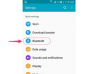เปิดสมุดงานใหม่ใน Microsoft Excel ไปที่แท็บ "แทรก" และคลิกปุ่ม "SmartArt" หน้าต่างชื่อ "เลือกกราฟิก SmartArt" จะปรากฏขึ้น คลิกหมวดหมู่ "ลำดับชั้น" และเลือกการออกแบบ "ลำดับชั้นที่มีป้ายกำกับแนวนอน" คลิก "ตกลง"
พิมพ์ชื่อการตัดสินใจถัดจากสัญลักษณ์แสดงหัวข้อย่อยแรกในหน้าต่างที่ระบุว่า "พิมพ์ข้อความของคุณที่นี่" พิมพ์บางอย่างเช่น "การลงทุน" หากคุณกำลังตัดสินใจลงทุน
พิมพ์ชื่อของแต่ละตัวเลือกในหัวข้อย่อยที่เยื้องภายใต้สัญลักษณ์แสดงการตัดสินใจ ตัวอย่างเช่น คุณกำลังลงทุนในร้านค้าปลีกขนาดเล็กและมีตัวเลือกว่าจะทำงานที่นั่นด้วยตัวเองหรือจ้างพนักงานเพื่อดำเนินธุรกิจ คุณจะต้องป้อน "Don't Hire Employee" และ "Hire Employee" ภายใต้ "Investment" ประเมินแต่ละตัวเลือกและ พิจารณาว่าบรรลุผลสำเร็จหรือไม่ มีความไม่แน่นอน หรือต้องตัดสินใจอย่างอื่นอีกหรือไม่ ทำ.
ใส่กล่องทุกที่ที่มีการตัดสินใจอีกครั้งและวงกลมสำหรับความไม่แน่นอน ถ้าได้ผลก็ไม่ต้องทำอะไร คุณสามารถเพิ่มกล่องได้โดยกด "Enter" และ "Tab" หลังสัญลักษณ์แสดงหัวข้อย่อยที่คุณต้องการเพิ่มกล่อง หากต้องการเปลี่ยนรูปร่างเป็นวงกลม เช่น คลิกขวาที่รูปร่างแล้วเลือก "เปลี่ยนรูปร่าง" เลือกแวดวง
ป้อนความน่าจะเป็นในเซลล์ที่ใกล้ที่สุดที่วงกลมและเส้นเชื่อมกัน ความน่าจะเป็นแสดงถึงเปอร์เซ็นต์ที่คุณคาดว่าจะเกิดขึ้น ป้อนค่าโดยประมาณ เช่น ค่าเงินดอลลาร์ในเซลล์ที่ใกล้ที่สุดซึ่งมีการรวมกล่องและบรรทัด สิ่งเหล่านี้แสดงถึงมูลค่าโดยประมาณของการตัดสินใจหากมีการดำเนินการ